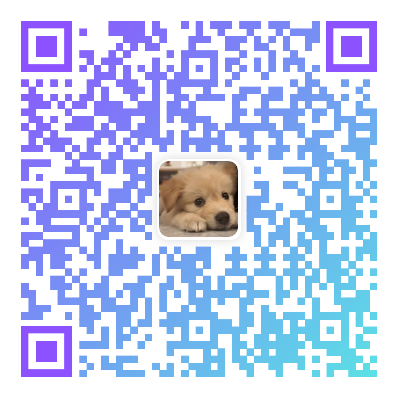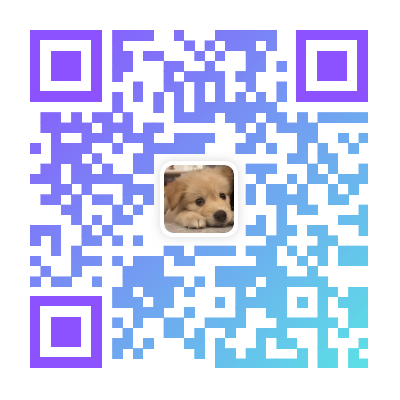一,首先安装docker
方法一(推荐):
根据视频一步一步来即可适合纯小白
网址:https://xuanyuan.cloud/
视频:https://www.bilibili.com/video/BV1dJnnzQERH/?vd_source=26fc034ceb89f80b845328dd1a4608c5
重启服务生效
1
2
3
4
5
| sudo systemctl daemon-reload
sudo systemctl restart docker
docker info | grep Mirrors -A 2
|
方法二(一步一步来):
1. 准备工作
1
2
3
4
5
| # 更新系统
sudo apt update && sudo apt full-upgrade -y
# 安装依赖
sudo apt install -y ca-certificates curl gnupg lsb-release
|
2. 添加 Docker 官方 GPG 密钥
1
2
| sudo mkdir -p /etc/apt/keyrings
curl -fsSL https://download.docker.com/linux/debian/gpg | sudo gpg --dearmor -o /etc/apt/keyrings/docker.gpg
|
3. 设置稳定版仓库
1
2
| echo "deb [arch=$(dpkg --print-architecture) signed-by=/etc/apt/keyrings/docker.gpg] https://download.docker.com/linux/debian \
$(lsb_release -cs) stable" | sudo tee /etc/apt/sources.list.d/docker.list > /dev/null
|
4. 安装 Docker 引擎
1
2
| sudo apt update
sudo apt install -y docker-ce docker-ce-cli containerd.io docker-compose-plugin
|
5. 验证安装
1
2
| sudo docker run hello-world
# 看到 "Hello from Docker!" 表示成功
|
6.配置 Docker 国内镜像加速器
1.创建配置文件
1
| sudo vim /etc/docker/daemon.json
|
2.添加镜像加速器(2025最新)
首选轩辕镜像站吧
https://xuanyuan.cloud/install/linux
1
| bash <(wget -qO- https://xuanyuan.cloud/docker.sh)
|
次选是自己修改配置文件
1
2
3
4
5
6
7
8
9
10
11
12
| {
"registry-mirrors": [
"https://docker.m.daocloud.io",
"https://docker.imgdb.de",
"https://docker-0.unsee.tech",
"https://docker.hlmirror.com",
"https://docker.1ms.run",
"https://func.ink",
"https://lispy.org",
"https://docker.xiaogenban1993.com"
]
}
|
3.重启服务生效
1
2
3
4
5
| sudo systemctl daemon-reload
sudo systemctl restart docker
docker info | grep Mirrors -A 2
|
二,下载出题模板
ctftraining大佬的模板
如果需要用到mysql下载这个
1
| https://github.com/CTFTraining/base_image_nginx_mysql_php_73
|
不需要下载这个
1
| https://github.com/CTFTraining/base_image_nginx_php_73
|
当然也有5.6版本的按需下来
CTF-Archives大佬的模板
根据名字选择模板
1
| https://github.com/CTF-Archives/ctf-docker-template
|
三,具体搭建教程
接下来我以ctftraining模板加GZCTF平台来举例
不需要mysql环境的php环境的题的搭建教程
基础文件及配置介绍
根据模板下载下来目录结构为
1
2
3
4
5
| 项目根目录/
├── Dockerfile
└── src/
├── flag.sh
└── index.php
|
其中Dockerfile内容为(基本不用改)
1
2
3
4
5
| FROM ctftraining/base_image_nginx_php_73
COPY src /var/www/html
RUN mv /var/www/html/flag.sh / && chmod +x /flag.sh
|
src是放源码的地方
其中index.php是题目源代码,当然这里你也可以加其他文件,到时候都会被移动到网站根目录。
以正则第一题为例
1
2
3
4
5
6
7
8
9
10
11
12
13
14
15
16
17
18
19
20
21
22
23
24
25
26
27
28
29
30
31
32
33
34
35
36
37
38
39
40
41
42
43
44
45
46
47
48
49
50
51
52
53
54
55
56
57
58
59
60
61
62
63
64
65
66
67
68
69
70
71
72
73
74
75
76
77
78
79
80
81
82
83
84
85
86
87
88
89
90
91
92
93
94
95
96
97
98
99
| <!DOCTYPE html>
<html>
<head>
<title>正则表达式考核</title>
</head>
<style>
.red{
color: red;
}
.green{
color:green;
}
.text-container {
max-width: 1000px;
}
.no-select {
user-select: none;
}
input[type="text"] {
width: 300px;
height: 20px;
}
</style>
<body>
<h1>正则表达式考核</h1>
<form class="no-select" method="POST" id="Form">
<div class="text-container">
<p>你好,Hacker</p>
<p>你能找到我的flag吗?</p>
<p class="green">flag</p>
<p class="red">fl@g</p>
<p class="red">1lag</p>
<p class="red">fiag</p>
<p class="green">f1ag</p>
<p class="red">fIag</p>
<p class="red">flcg</p>
<p>请写出正则表达式,让其只能匹配flag和f1ag,匹配不到其他的假flag。</p>
<p>本次考核只需要输入表达式符号即可,比如按照 ^(hello),world$ 格式进行输入</p>
<input type="text" name="regex" placeholder="输入正则表达式">
<!-- 提交按钮 -->
<input type="submit" value="提交">
</div>
</form>
<?php
error_reporting(0); // 修改为0以禁用错误报告
// 假设flag.php存在并且包含了$flag变量
include "flag.php";
// 检查是否有POST请求
if ($_SERVER["REQUEST_METHOD"] == "POST") {
$regex =$_POST['regex'] ?? '';
if (empty($regex)) {
echo "<p>你的表达式呢?</p>";
} else {
$return_data = matchRegex($regex);
echo "<p>$return_data</p>";
if ($return_data === '给你我的flag') {
echo "<p>$flag</p>";
}
}
}
function matchRegex($regex) {
if (preg_match("/$regex/", 'flag') && preg_match("/$regex/", 'f1ag')) {
if (!preg_match("/$regex/", 'fl@g') &&
!preg_match("/$regex/", '1lag') &&
!preg_match("/$regex/", 'flcg') &&
!preg_match("/$regex/", 'fIag') &&
!preg_match("/$regex/", 'fiag')) {
return '给你我的flag';
} else {
return '额,你再看看你匹配的对吗?';
}
} else {
return '要不你再去学会正则表达式?';
}
}
?>
</body>
</html>
|
这里我们还需要设置flag.php来让它获得到flag
flag.php
1
2
3
| <?php
$flag = "flag{testflag}";
|
flag.sh
1
2
3
4
| #!/bin/sh
sed -i "s/flag{testflag}/$GZCTF_FLAG/" /var/www/html/flag.php
export GZCTF_FLAG=""
rm -rf /flag.sh
|
本地开始搭建
- 在linux系统下首先cd到Dockerfile所在目录

1
2
3
4
| 执行命令
docker build -t 镜像名 .
docker build -t zjl3131/regex_flag_1 .
|

下载完成后会再次出现交互框
此时输入
可以查看到镜像已经生成成功了

- 开始尝试镜像是否无问题存在
1
2
3
4
5
| docker启动镜像
docker run -d -p 8080:80 -e GZCTF_FLAG=flag{111} image_name
|
docker查看镜像创建容器是否成功
显示映射端口即为成功

尝试访问一下进行题目测试

题目正常
开始上传服务器
我们需要把
镜像是以一种特殊形式存储在本地docker仓库,我们不能直接拿出来用,所以需要先把镜像打包一下
1
2
3
4
5
| docker打包镜像
docker save 镜像名 > xxx.tar
docker save zjl3131/regex_flag_1 > regex_flag_1.tar
|
这个时候在目录下就存在一个压缩包

把他通过服务器的ftp传上去


然后cd到这个目录

然后解压这个包取出镜像
1
2
3
| docker load -i regex_flag_1.tar
docker images
|

打开GZCTF
1.登录管理员账号,进入配置页面

进入配置页面,新建比赛

具体配置可以参考以前比赛的设置
然后我们直接从新建题目开始

web如下配置


这个地方要填镜像名
1
2
| zjl3131/regex_flag_1:latest
|
然后创建测试容器继续测试即可
常用docker命令
1
2
| docker ps
docker images
|
0x1. docker重启容器
1
2
3
4
5
| docker restart 名称/ID
docker start 名称/ID
docker kill 名称/ID
docker-compose restart 名称/ID
重启
|
0x02. docker创建镜像
0x03. docker删除镜像
1
2
| docker rmi 名称/ID
docker rmi -f 名称/ID
|
0x04. docker停止并删除容器
1
2
3
4
| docker stop 名称/ID
docker rm 名称/ID
docker stop $(docker ps -aq)
docker rm $(docker ps -aq)
|
0x05. docker打包镜像
1
| docker save 镜像名 > xxx.tar
|
0x06. docker解压镜像
1
| docker load -i image.tar
|
0x07. docker启动镜像
1
| docker run -d -p 8080:80 -e GZCTF_FLAG=flag{111} image_name
|
0x08. docker进入到容器内部
1
2
3
4
5
| docker exec -it 容器id /bin/sh
退出exit
docker exec -it 容器id /bin/sh
退出ctrl + D
|